GNOME und KDE sind zwei sehr bekannte Desktop-Umgebungen für Linux. Unity Desktop wurde von GNOME ausgegliedert und debütierte mit Ubuntu 10.10, vor ungefähr 8 Jahren, aber aufgrund schlechter Ausführung und Planung wurde das Projekt gestrichen. Ubuntu 17.10 wurde mit GNOME als Standard-Desktop-Umgebung geliefert. Vor kurzem ist ein neuer Player in der Branche, der meiner Meinung nach eine vielversprechende Zukunft zu haben scheint.
Die Budgie-Desktop-Umgebung ist einer der wunderbaren Beiträge des Solus-Teams und mehrerer anderer Mitwirkender zur Linux-Community. Es wurde von Grund auf neu entwickelt und verwendet ähnliche Technologien wie GNOME wie GTK+. Der Desktop sieht modern, poliert und sehr leicht aus.
Budgie in Ubuntu 17 installieren.10
Sie können Budgie in Ubuntu 17 installieren.10 und behalten auch weiterhin Wayland- und Xorg-Videoserver-Logins bei. Das ist die Großartigkeit von Desktop-Umgebungen - Sie müssen Solus in Ubuntu erleben!
Schritt 1) Starten Sie 'Terminal' und geben Sie den folgenden Befehl ein, um zuerst Ihren Computer zu aktualisieren.
sudo apt-get update
sudo apt-get upgrade
Schritt 2) Verwenden Sie den folgenden Befehl, um Budgie . zu installieren.
sudo apt-get install ubuntu-budgie-desktop
Schritt 3) Achten Sie auf das Terminal und geben Sie 'Y' ein, wenn Sie dazu aufgefordert werden.
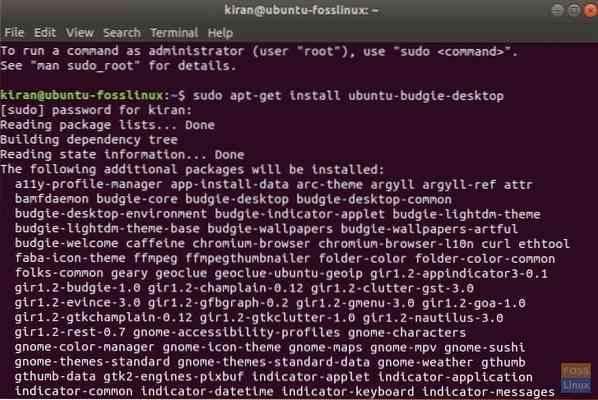
Schritt 4) Hit
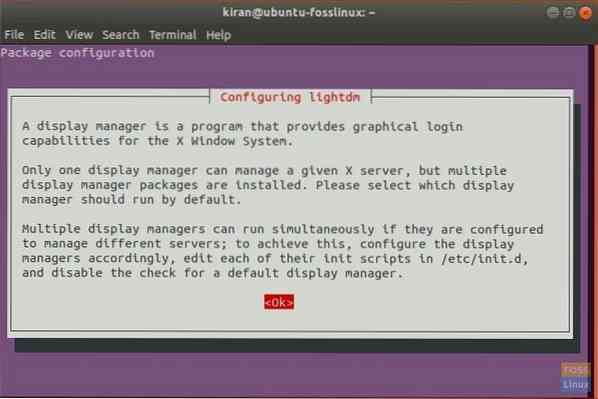
Schritt 5) Verwenden Sie die Auf-/Ab-Pfeiltasten und wählen Sie „lightdm“ als Standard-Display-Manager.
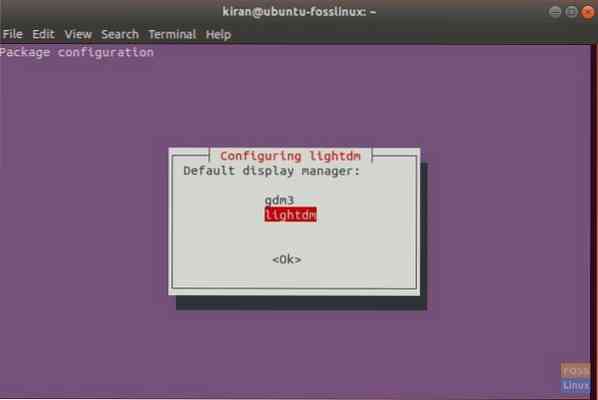
Schritt 6) Drücken Sie
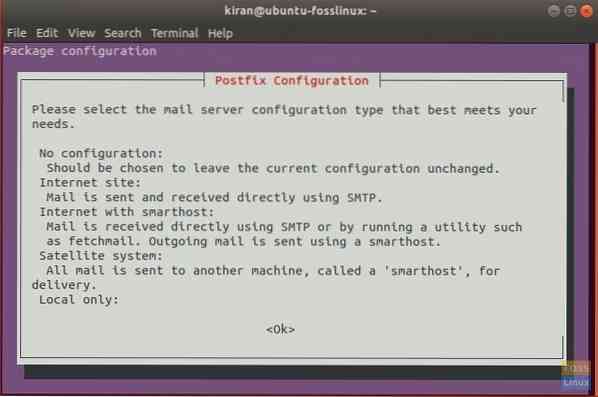
Schritt 7) Verwenden Sie
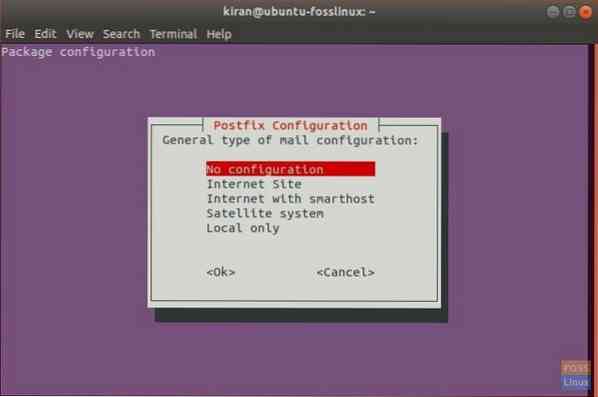
Schritt 8) Starten Sie Ihren Computer neu, damit die neue Desktop-Umgebung wirksam wird.
Schritt 9) Ubuntu Budgie wird als Standard-Anzeigetreiber festgelegt set. Sie können es jederzeit während der Anmeldung ändern. Klicken Sie auf das Wellensittich-Symbol, um weitere Optionen zu erhalten.
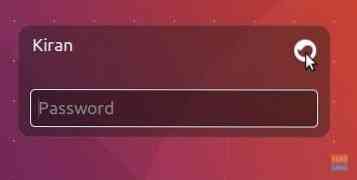
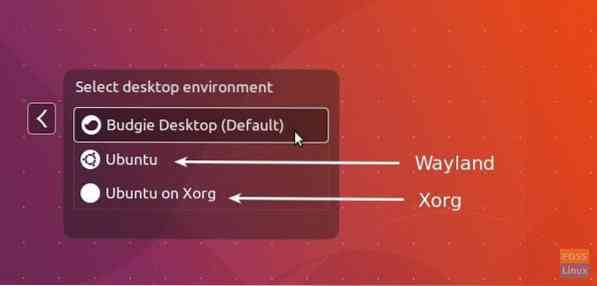
Genießen Sie Ihren brandneuen Ubuntu Budgie-Desktop!

 Phenquestions
Phenquestions


